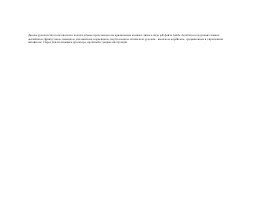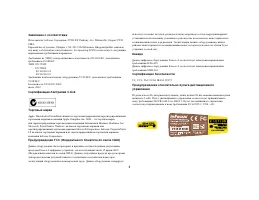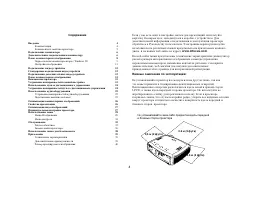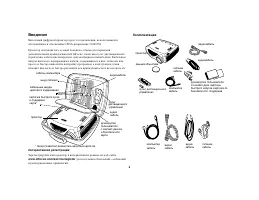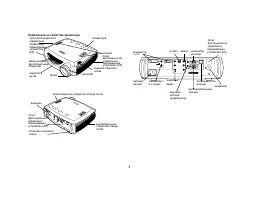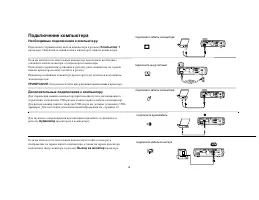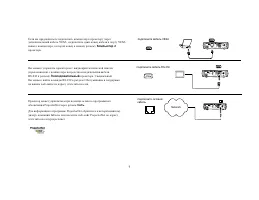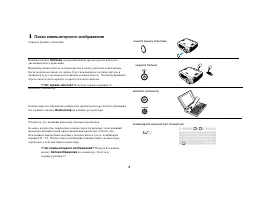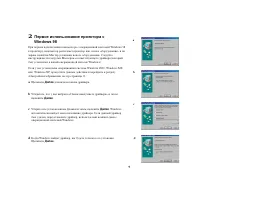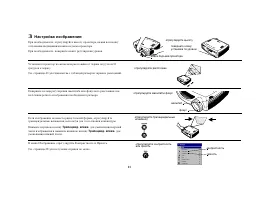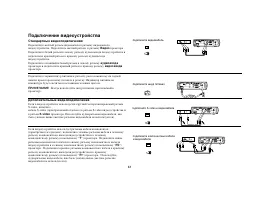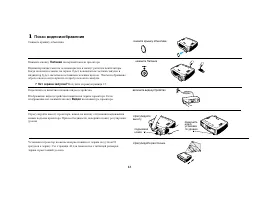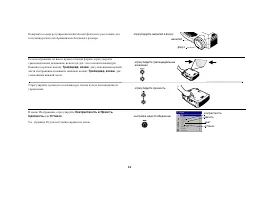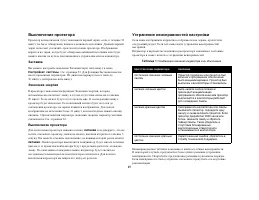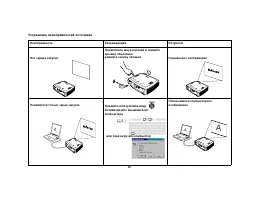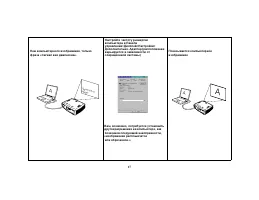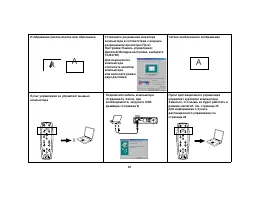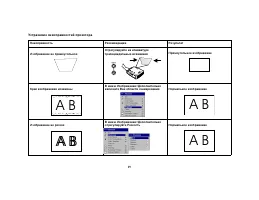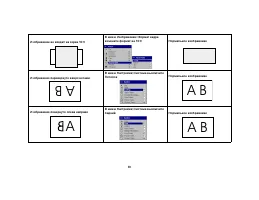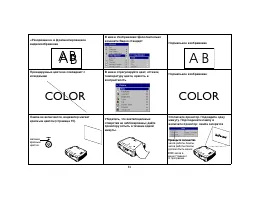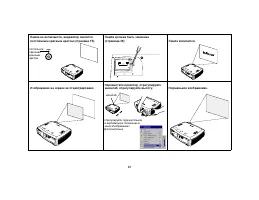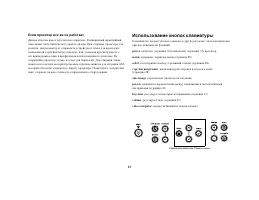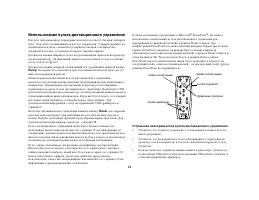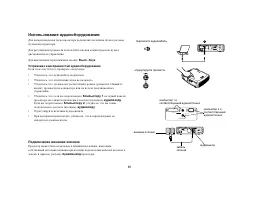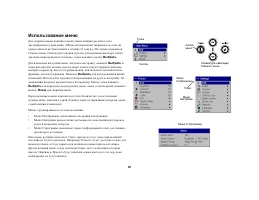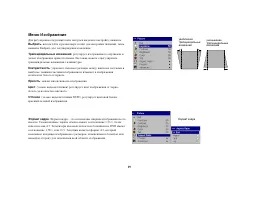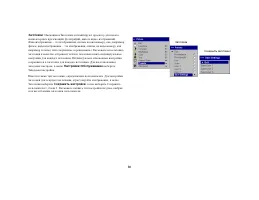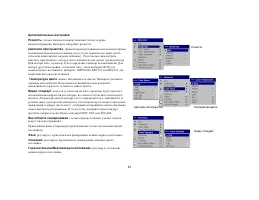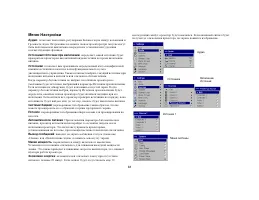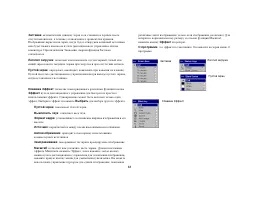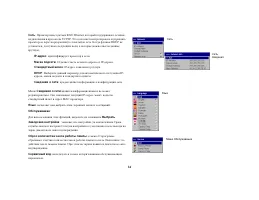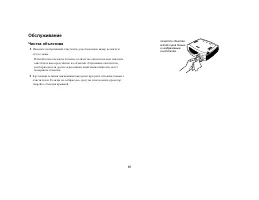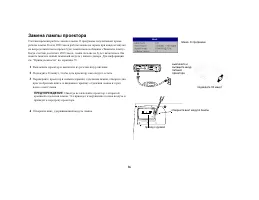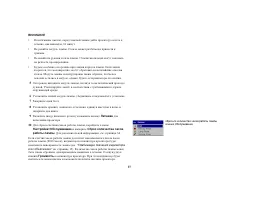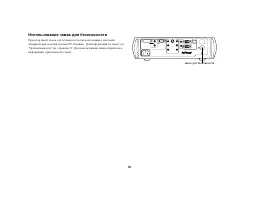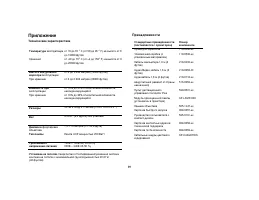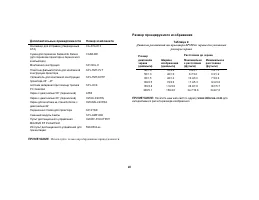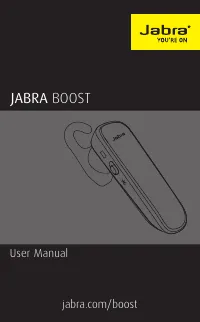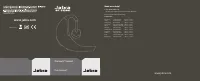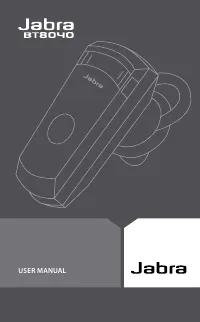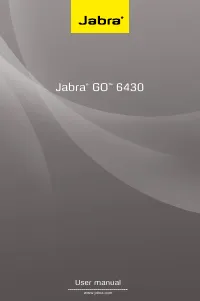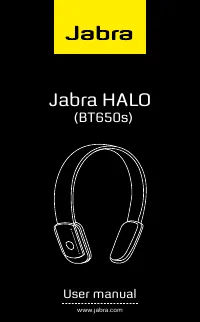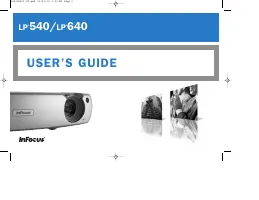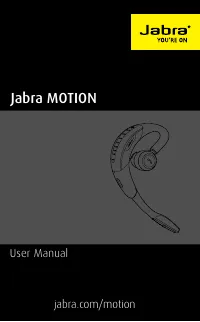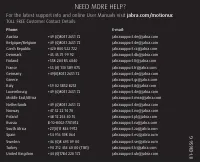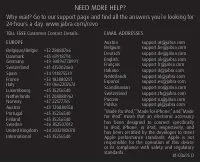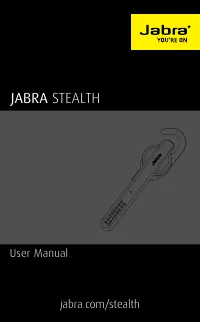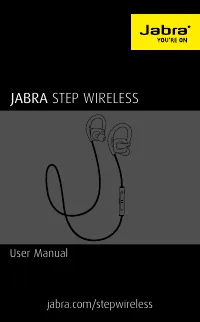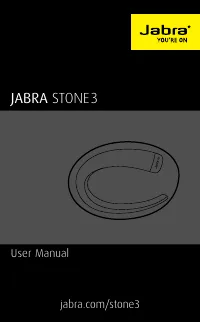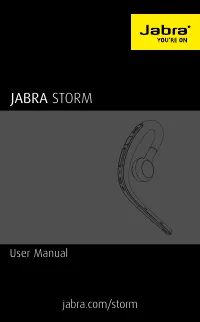Страница 4 - Введение; Комплектация
4 Введение Ваш новый цифровой проектор прост в подключении, использовании и обслу живание и обе спечивает XGA - разрешение 1024х768. Проектор поставляется с су мкой большого объема для переноски дополнительных принадлежностей InF ocus, таких как пу льт дистанционного управления, кабели цветопередачи...
Страница 6 - Подключение компьютера; Необходимые подключения к компьютеру.; Дополнительные подключения к компьютеру
6 Подключение компьютера Необходимые подключения к компьютеру. Подключите черный конец кабеля компьютера к разъему Компьют ер 1 проектора. Подключите синий конец к видеопорту вашего компьютера. Если вы используете настольный компьютер, вам сначала необходимо отключить кабель монитора от видеопорта к...
Страница 8 - Показ компьютерного изображения
8 1 Показ компьютерного изображения Снимите крышку объектива. Нажмите кнопку Питание на верхней панели про ектора или на пу льте дистанционного у правления. Индикатор начнет мигать зеленым цветом и начнут работать вентиляторы. Когда включится лампа, на экране будет показываться заставка запу ска и и...
Страница 10 - Пропустите данную страницу, если вы не подключили
10 Пропустите данную страницу, если вы не подключили USB-кабель мыши Для Windows 98: • Если вы подключили USB-кабель, на экране снова появится Мастер установки нового обору дования. Для использования фу нкциональных свойств USB-порта вы должны у становить драйвер. • Мастер уст ановки запускается три...
Страница 11 - Настройка изображения
11 3 Настройка изображения При необходимости, отрегу лируйте высоту проектора, нажав на кнопку отпу скания выдвижения ножки подъема проектора. При необходимости, поверните ножку регу лировки у ровня. Установите проектор на желаемом расстоянии от экрана под у глом 90 градусов к экрану. См. страница 4...
Страница 12 - Подключение видеоустройства; Стандартные видеоподключения; Дополнительные видеоподключения
12 Подключение видеоустройства Стандартные видеоподключения Подключите желтый разъем видеокабеля к разъему видеовыхода видеоу стройства. Подключите желтый разъем к разъему Видео про ектора. Подключите белый разъем к левому разъему ау диовыхода видеоу стройства и подключите красный разъем к правому р...
Страница 13 - Показ видеоизображения
13 1 Показ видеоизображения Снимите крышку объектива. Нажмите кнопку Питание на верхней панели про ектора. Индикатор начнет мигать зеленым цветом и начнут работать вентиляторы. Когда включится лампа, на экране будет показываться заставка запу ска и индикатор бу дет светиться постоянным зеленым цвето...
Страница 15 - Выключение проектора; Заставка; Экономия энергии; Устранение неисправностей настройки
15 Выключение проектора Проектор автоматиче ски бу дет показывать черный экран, если, в течение 30 минут, не было обнаружено никакого активного источника. Данный черный экран позволяет у величить срок эксплу атации про ектора. Изображение вернется на экран, когда будет обнару жен активный источника ...
Страница 16 - Устранение неисправностей источника
16 Устранение неисправностей источника Неисправность Рекомендации Результат Нет экрана запуска Подключите шнур питания и снимите крышку объективанажмит е кнопку пит ания Нормальное изображение Появляет ся только экран запуска Нажмите кнопку Компьютер. Акт ивизируйте внешний порт компьютера Показывае...
Страница 19 - Устранение неисправностей проектора; A B
19 Устранение неисправностей проектора Неисправность Рекомендации Результат Изображение не прямоугольное Отрегулируйте на клавиатуре т рапецеидальные искажения Прямоугольное изображение Края изображения искажены В меню Изображение>Дополнит ельно включите Вне области сканирования Нормальное изобра...
Страница 21 - AABB; COLOR
21 «Разорванное» и ф рагмент ированное видеоизображение В меню Изображение>Дополнит ельно изменит е Видео стандарт Нормальное изображение Проецируемые цвет а не совпадают с исходными В меню от регулируйт е цвет, оттенок, т емпературу цвет а, яркость и конт растность Нормальное изображение Лампа н...
Страница 23 - Если проектор все же не работает; Использование кнопок клавиатуры
23 Если проектор все же не работает Данное изделие имеет дву хлетнюю гарантию. Расширенный гарантийный план может быть приобретен у вашего дилера. При отправке проектора для ремонта, мы рекомендует отправлять устройство в сумке для переноски, упакованной в оригинальну ю у паковку, или, у паковав про...
Страница 24 - Использование пульта дистанционного управления
24 Использование пульта дистанционного управления В пу льте дистанционного у правления используется две (2) батареи стандарта A A A . Они легко у станавливаются в пу льт у правления. Сдвиньте крышку на задней панели пульта, совместите полярность батарей с полярностью, указанной на пу льте, установит...
Страница 25 - Использование аудиооборудования; Подключение внешних колонок
25 Использование аудиооборудования Для воспроизведения зву ка проектора подключите источник зву ка к разъему А у диовход проектора. Для регу лировки громкости использу йте кнопки клавиату ры или пу льта дистанционного у правления. Для выключения зву ка нажмите кнопку Выкл. Звук . Устранение неисправ...
Страница 28 - Использование меню
28 Использование меню Для открытия меню нажмите кнопку меню клавиату ры или пу льта дистанционного у правления. (Меню автоматически закрываются, если ни одна из кнопок не была нажата в течение 60 секу нд.) На экране появляется Главно е меню. Используйте кнопки стрелок для перемещения вверх и вниз дл...
Страница 29 - Меню Изображение
29 Меню Изображение Для регу лировки следу ющих пяти настроек выделите настройку, нажмите Выбрать , используйте стрелки вверх и вниз для настройки значений, затем нажмите Выбрать для подтверждения изменения. Трапецеидальные искажения : регу лиру ет изображение по вертикали и делает изображение прямо...
Страница 32 - Меню Настройки
32 Меню Настройки Аудио : позволяет выполнять регу лировки Баланса зву ка между колонками и Громкость зву ка. Встро енные колонки и звонок проектора при запу ске могу т быть включены или выключены посредством у становки или у даления соответству ющих флажков. Источники>Источник при включении : оп...
Страница 35 - Обслуживание; Чистка объектива
35 Обслуживание Чистка объектива 1 Нане сите неабразивный очиститель для объективов камер на мягку ю су ху ю ткань. Избегайте использовать большое количество очистителя и не наносите очиститель непосредственно на объектив. А бразивные очистители, растворители или дру гие агре ссивные химиче ские вещ...
Страница 36 - Замена лампы проектора
36 Замена лампы проектора Счетчик времени работы лампы в меню О программе подсчитывает время работы лампы. После 1980 часов работы лампы на экране при каждом запу ске на непродолжительное время бу дет появляться сообщение « Замените лампу » . Когда счетчик достигнет 2000 часов, лампа больше не будет...
Страница 38 - Использование замка для безопасности
38 Использование замка для безопасности Проектор имеет замок для безопасности и использования с системой запирания при помощи тросика PC Guardian. Для информации по заказу см. “Принадлежности” на странице 39. Для использования замка обратите сь к информации, прилагаемой к замку. computer 1 computer ...
Страница 39 - Приложение; Принадлежности
39 Приложение Технические характ ерист ики Принадлежности Температура эксплу ата ции от 10 до 35 ° C (о т 50 до 95 ° F) на высо те о т 0 до 10000 ф утов Хра нения о т -20 до 70 ° C (от –4 до 158 ° F) на высо те от 0 до 20000 ф утов Высота над уровнем моря при эксплу атации о т 0 до 3 048 метро в (10...
Страница 40 - Размер проецируемого изображения
40 ПРИМЕЧАНИЕ : Использу йте только апробированные принадлежности. Размер проецируемого изображения ПРИМЕЧАНИЕ: По сетите на ш we b-сайт по а дресу www.infocus.com для интерактивного расче та ра зме ра из ображ ения. Дополнит ельные принадлежност и Номер компонента Ко нте йнер для о тправки (утве рж...